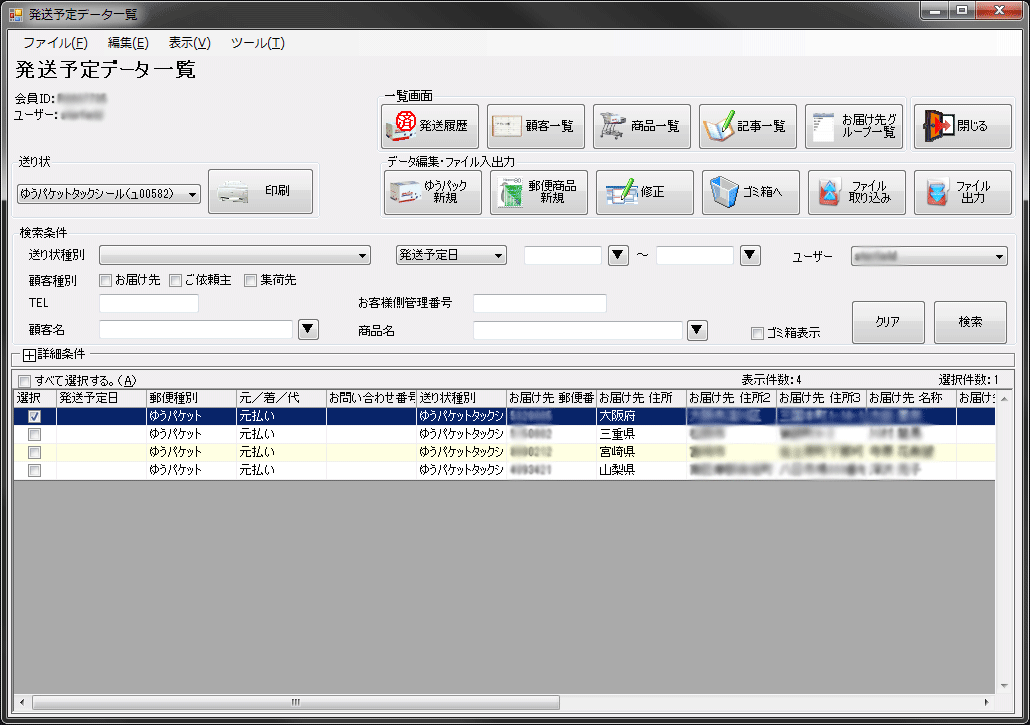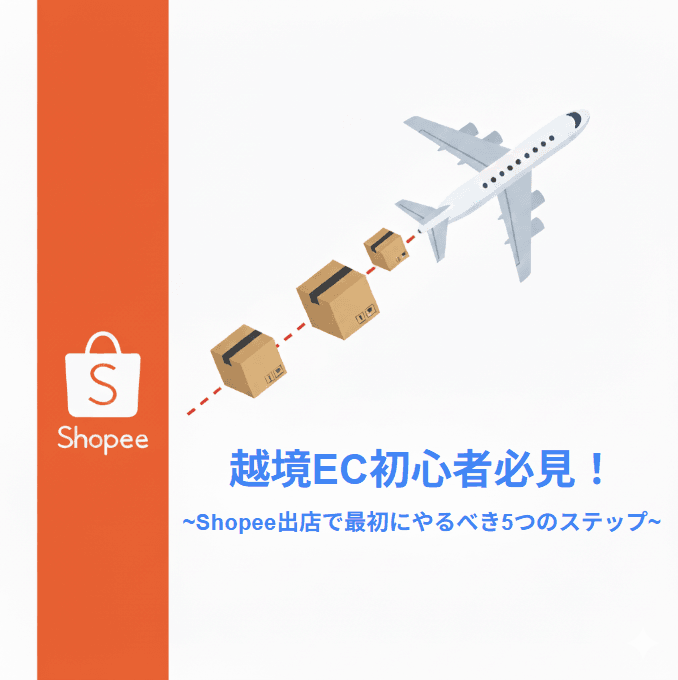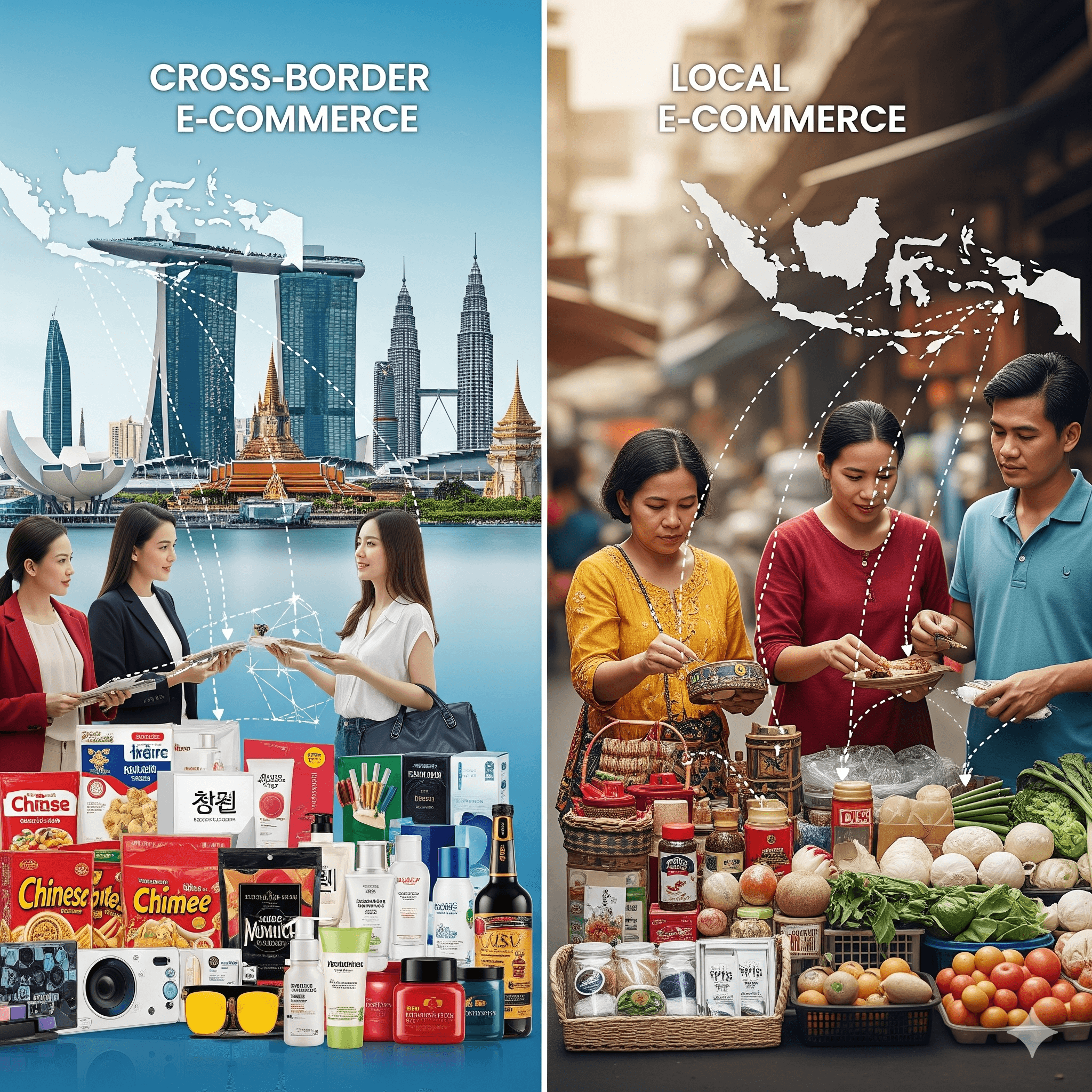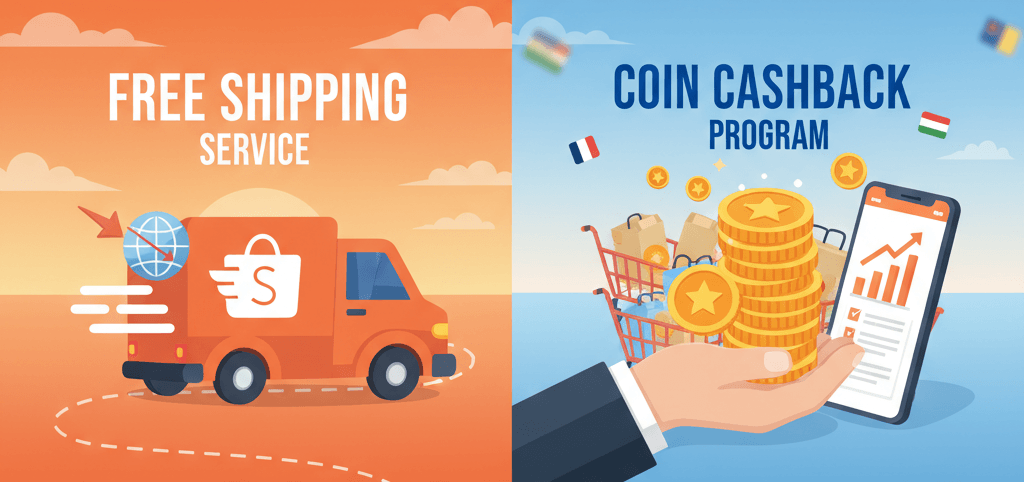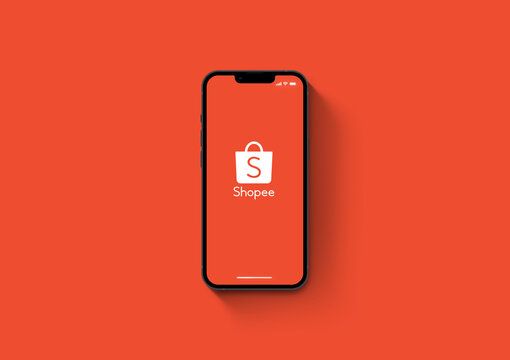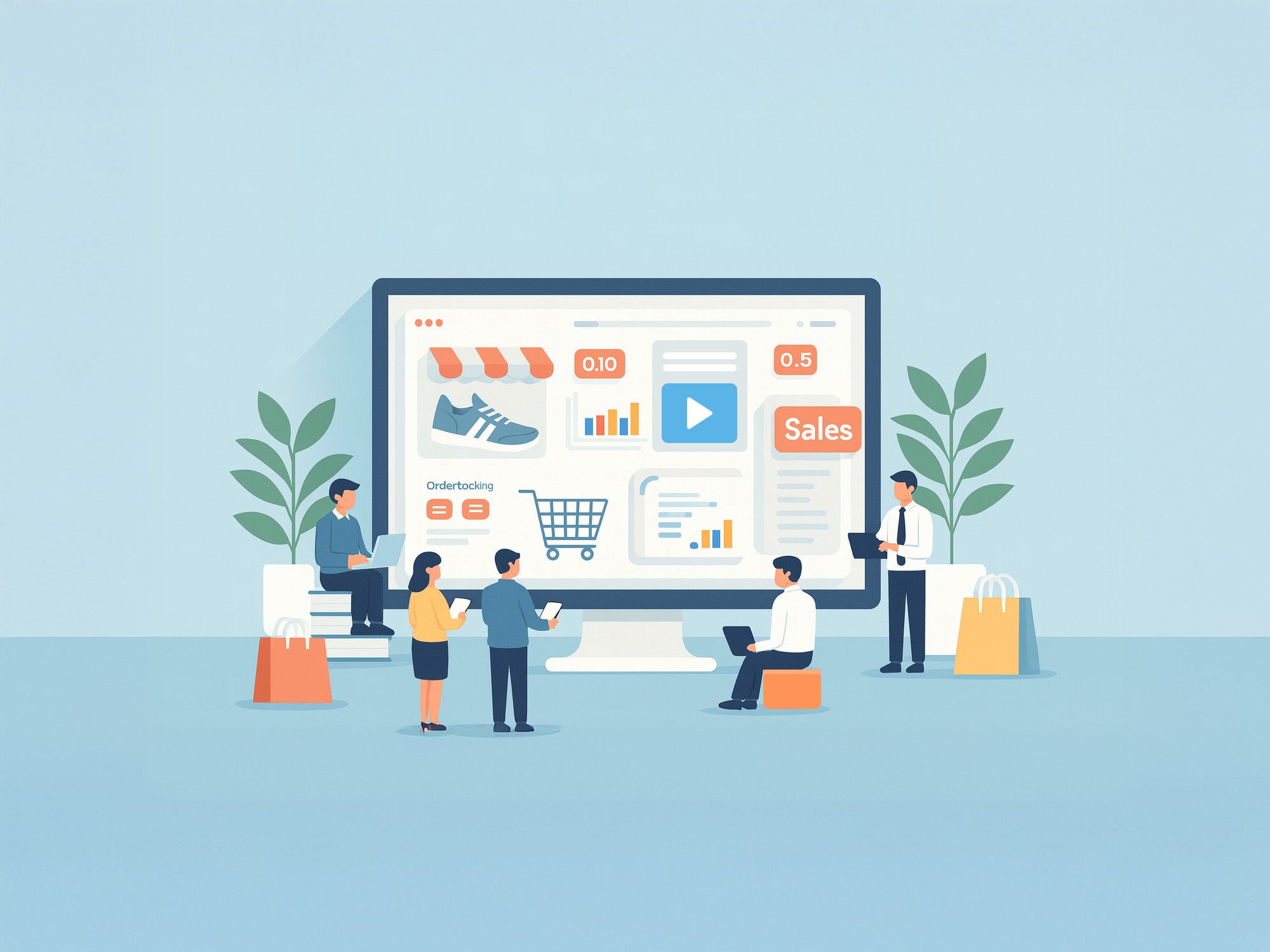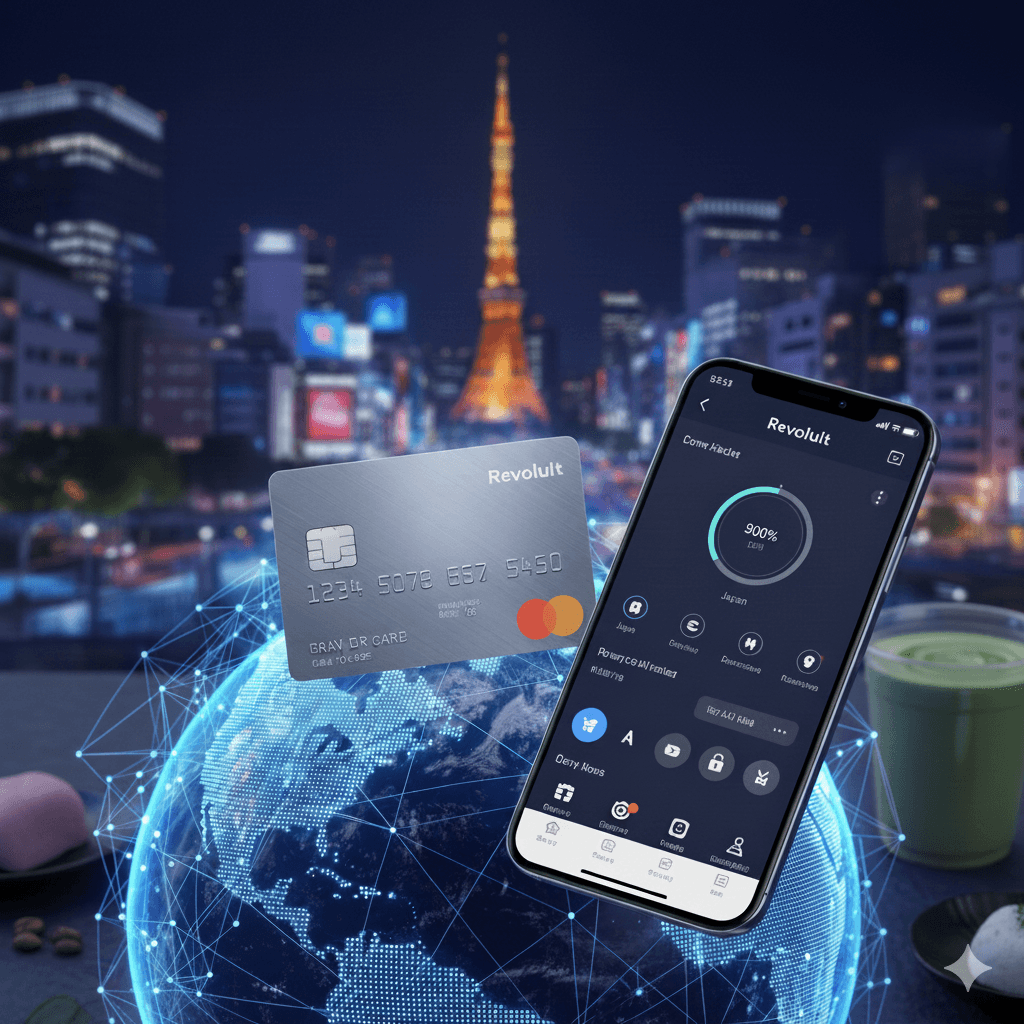ゆうプリRでゆうパケット用の送り状を印刷する方法

運営するネットショップの配送方法として「ゆうパケット」の利用を新たに開始しました。
ゆうパケットのサービス自体は最近始まったばかりなので今後利用される方もいると思い、送り状を作成するツールの使い方についてまとめます。
ゆうパケット用の送り状を作成するソフトは「ゆうプリR」を使用します。
ゆうプリRは日本郵便にゆうパケット等の申し込みをした後にダウンロードページを送ってもらえます。
IDとパスワードがパソコン1台ずつに必要なので、ゆうプリRを利用するパソコンの台数を伝えておく必要があります。
ゆうプリR自体はかなり汎用性の高いツールでCSVの取込・出力フォーマットを自由に変えられます。
その分、設定には時間がかかるので、はじめは複雑に感じるかもしれません。
ゆうプリRで送り状を作成・印刷する
「スタートメニュー」の「発送管理」をクリックすると「発送予定データ一覧」の画面が開きます
「ファイル取り込み」から発送先のデータを取込ます。
まずは取込フィルタを選択しますが、このフィルタはスタートメニューの「フィルタ設定」で作成します。
取込フィルタと出力フィルタのタブがあるので、取込フィルタを選択してから設定してください。
入力元パスに取り込みたいファイルを指定して「取込」を行います。
取り込んだファイルの内容が発送予定データ一覧に反映されます。
発送する対象を選択すると「印刷」のボタンがクリックできるようになります。
後はプリンターに用紙を入れて印刷をするだけです。
どのプリンターを使用するのかについては、スタートメニューの「送り状設定」>「プリンタ設定マスタ」で設定が可能です。
送り状番号のデータを出力する
モール管理ツールなどに送り状の番号を戻してあげる為のCSVは「発送履歴」から出力できます。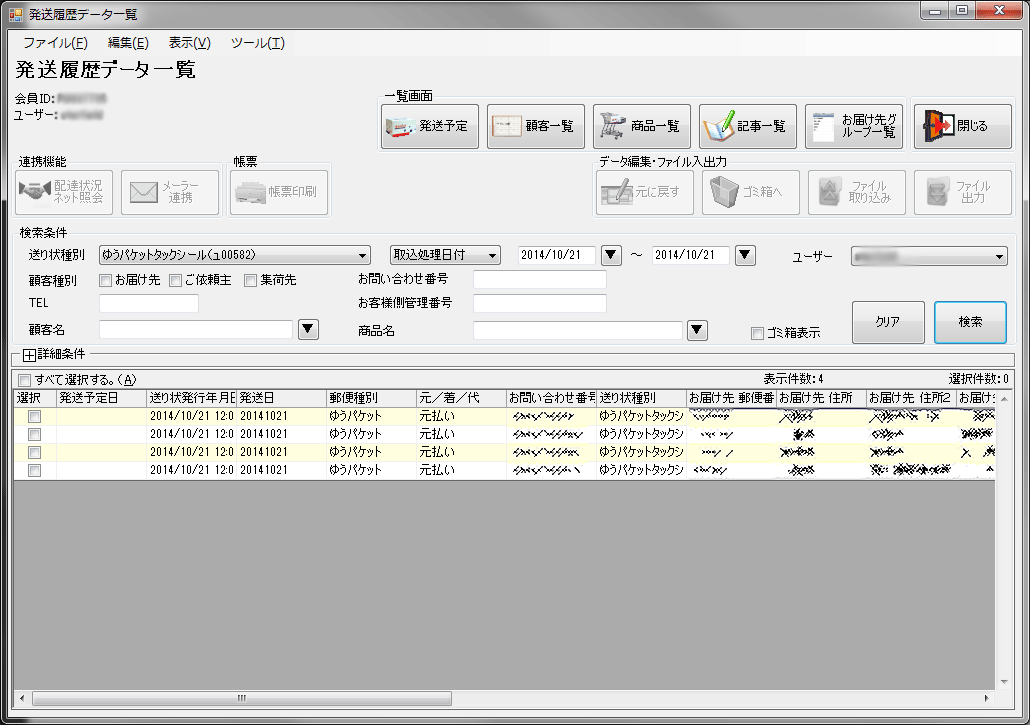
出力したい送り先の情報を処理日などで絞り込んで出力をクリック、この際に出力フィルタを設定しておく必要があります。
出力フィルタに関してもスタートメニューのフィルタ設定で行えます。
Author Profile

スターフィールド編集部
SHARE